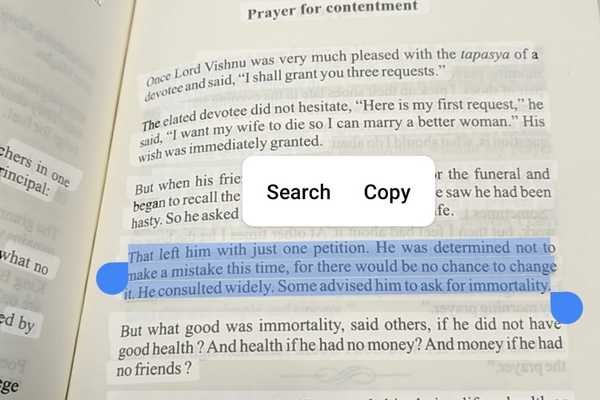
Oliver Matthews
0
5086
1380
Google a lansat astăzi noul Android P Beta la Google I / O, iar băiatul este încărcat cu funcții. În timp ce navigarea prin gesturi fură lumina reflectoarelor, o altă caracteristică excelentă introdusă este adăugarea Google Lens la Google Assistant. Obiectivul Google, care a fost disponibil anterior prin aplicația Google Photos, permite utilizatorului să scaneze o imagine și să facă căutări pe baza analizei Google a imaginii. Cu Android P, Google a actualizat Google Lens, permițând utilizatorului să selecteze cu ușurință textul din orice text pe care îl scanează, pentru a căuta online sau pentru a copia pur și simplu în clipboard. Deci, ai vrea să știi cum să faci asta? Ei bine, citiți mai departe, deoarece vă arătăm cum puteți utiliza selecția textului în Google Lens pe Android P:
Utilizați Selecția textului în Google Lens pe Android P
Notă: Am testat următoarea metodă pe Google Pixel 2 XL care rulează Android P beta 1. Metoda trebuie să rămână aceeași pentru toate celelalte dispozitive care rulează Android P beta.
1. Mai întâi, lansați Google Assistant ținând apăsat butonul de pornire. Apoi, atinge pictograma Google Lens în partea de jos-dreapta.
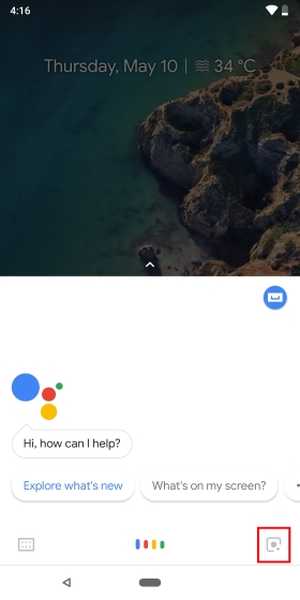
2. Acum, îndreptați camera spre textul pe care doriți să îl capteze Google Lens și atingeți ecranul. Google Lens va scana și evidenția automat textul din imaginea pe care a capturat-o.
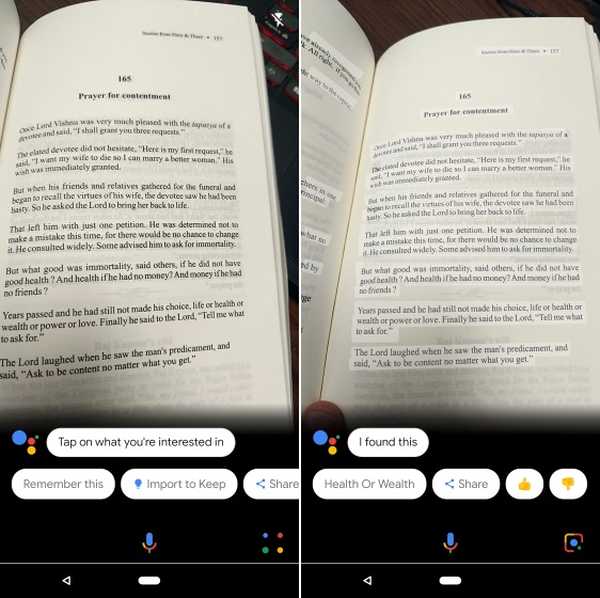
3. Și asta este. Pur și simplu atingeți textul evidențiat la alegere și veți primi opțiuni pentru „Căutare” pentru acesta sau „Copiați” textul în clipboard.
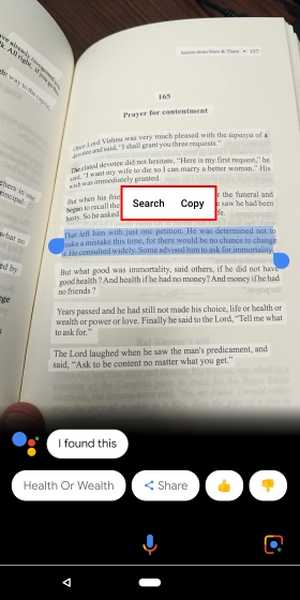
VEZI ȘI: Cum să folosiți aplicațiile în ecranul Split pe Android P
Copiați text din imagini folosind Google Lens pe Android P
Ei bine, cam asta e. Google Lens este cu siguranță o caracteristică excelentă, că utilizarea funcțiilor avansate de căutare Google face ușor utilizarea de zi cu zi a smartphone-ului. Personal, îmi place să folosesc abilitatea de pe dispozitivul meu Android P. Utilizarea Google Lens este destul de utilă și, cu capacitatea de a selecta cu ușurință textul, acum este cu atât mai puternic. Dar cu tine? Cum intenționați să utilizați noua caracteristică de selectare a textului în Google Lens? Spuneți-ne în comentariile de mai jos.















